 Прага, 25 април 2014 г – Очакваното пето поколение на смартфона Samsung GALAXY S вече е в продажба. Собствениците му по целия свят се радват на напредналата технология, която представлява GALAXY S5 зареден. В откриването си те стигат и до функции, които са скрити при бегло запознаване с телефона, но когато се разкрият, правят ежедневната употреба на телефона още по-приятна.
Прага, 25 април 2014 г – Очакваното пето поколение на смартфона Samsung GALAXY S вече е в продажба. Собствениците му по целия свят се радват на напредналата технология, която представлява GALAXY S5 зареден. В откриването си те стигат и до функции, които са скрити при бегло запознаване с телефона, но когато се разкрият, правят ежедневната употреба на телефона още по-приятна.
Ето списък с 8 полезни функции, които GALAXY S5 се крие за своите собственици:
1. Можете да пишете върху дисплея с молив
Samsung GALAXY S5 е оборудван с електростатичен сензорен екран, който ви позволява да пишете върху екрана с химикал, нокът или дори върха на обикновен молив.
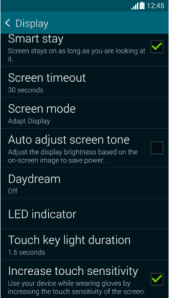
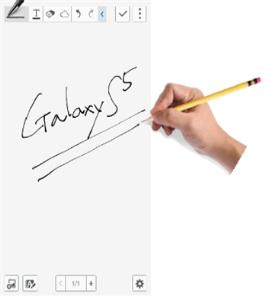
[Как да увеличите чувствителността на допир]
Активирате тази функция в менюто Settings - Display - Increase touch sensitivity или чрез Select touch sensitivity от 22 бързи менюта с икони, които се показват чрез просто плъзгане надолу с два пръста на лентата за известия в горната част на екрана.
2. Наклонете хоризонтално GALAXY S5 и открийте подобни песни
Когато слушате песни, можете лесно да откриете подобни песни, без да търсите онлайн или да питате приятелите си. Достатъчно GALAXY Наклонете S5 на една страна и ще намерите точно песента, за която сте в настроение. Препоръките се правят въз основа на анализа на жанра, настройката, източника и други аспекти на възпроизвежданата музика. Колкото повече песни сте съхранили на телефона си, толкова по-точни препоръки ще получавате.
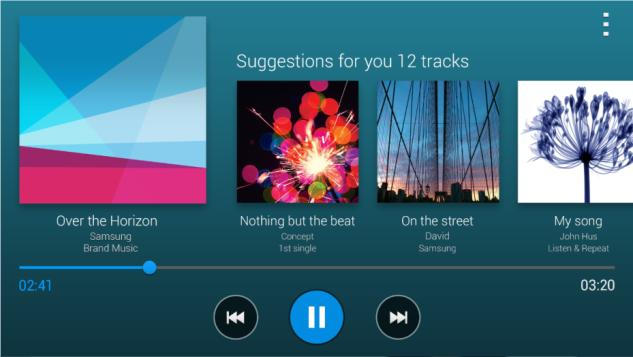
[Препоръка за музика въз основа на текущо възпроизвежданата песен]
Когато слушате музика в приложението за музикален плейър GALAXY Наклонете S5. Това ще покаже списък с „препоръчани песни за мен“, който включва песни, подобни на тези, които сте съхранили на вашето устройство.
3. Нови режими на снимане - Виртуална обиколка и Направете снимка и редактирайте
Сред цял набор от нови режими на снимане с GALAXY Виртуалната обиколка и Направете снимка и редактирайте се открояват най-много на S5. В режим Virtual Tour можете да направите поредица от снимки, докато просто държите камерата в ръката си. Когато сте готови, на екрана автоматично ще се генерира възпроизвеждане на заснетите снимки. Можете също да създадете движещо се изображение, като стартирате режима и следвате инструкциите за снимане (преместване напред, надясно или наляво).
Режимът за заснемане и редактиране ви позволява да редактирате снимки веднага след заснемането с различни ефекти. Изображенията се заснемат в бърза последователност, така че можете да използвате ефектите Най-добра снимка, Най-добро лице, Драматична снимка, Избледняване или Изместена снимка. Можете също така лесно да изтеглите различни режими на снимане от Samsung Apps, като натиснете бутона Изтегляне в долната част на списъка с режими.
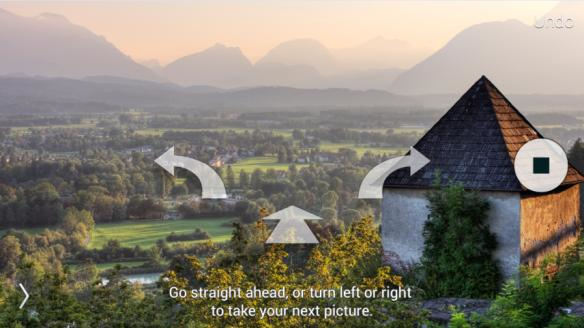
[Режим на виртуална обиколка]

[Режим на снимане и редактиране]
4. Частен режим за поверително съдържание
Как трябва да съхранявате съдържание, което не искате да споделяте с други? GALAXY S5 поддържа "Частен режим", който скрива снимки, видеоклипове, музика, записи и файлове в папката My Files от любопитните очи на другите. Съдържанието, запазено по този начин, ще се показва на екрана само в личен режим, така че няма да се вижда, когато режимът е изключен. Ако забравите как да отключите личното си съдържание, трябва да възстановите фабричните настройки на телефона си.
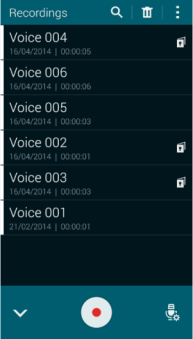
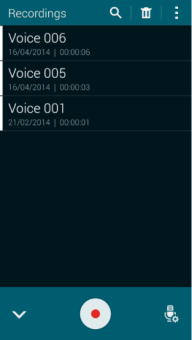
[Личен режим включен] [Личен режим изключен]
Първо изберете Частен режим в Настройки и изберете метод за отключване на режима. След това изберете файловете, които да бъдат скрити, и щракнете върху „Преместване в частни в менюто“. Това ще създаде икона за заключване до избрания файл. Вашият файл вече е в безопасност.
5. Вижте хронологията на комуникацията на човека, с когото в момента говорите по телефона
Samsung GALAXY S5 дисплеи informace за лицето, с което искате да се свържете по телефона, когато правите обаждане, получавате го или по време на разговор.
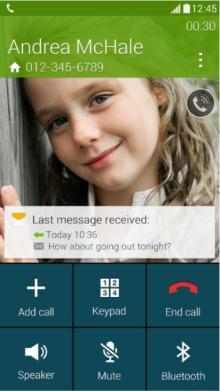
[Показване на последната комуникация с лицето по телефона]
Отидете в Настройки – Обаждане – Показване на информация за обаждащия се. Ще се покаже скорошна активност в социалната мрежа Google+ и предишни разговори и съобщения между вас.
6. Група от най-често използваните приложения Лента с инструменти
Лентата с инструменти предлага бърз достъп до любимите ви приложения. Те могат да бъдат стартирани от всеки екран, което ви позволява да изпълнявате няколко задачи едновременно.
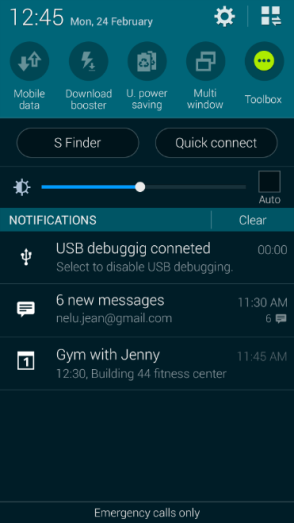
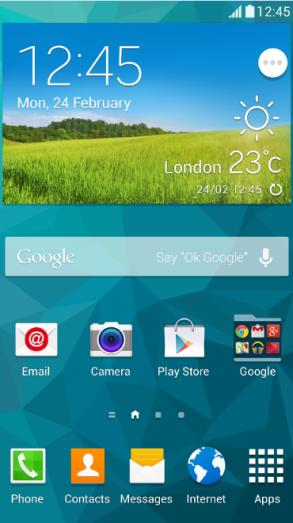
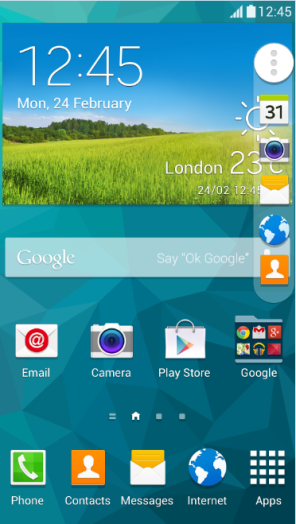
[Активиране на лентата с инструменти] [Докоснете иконата на лентата с инструменти] [Приложенията, включени в лентата с инструменти, ще се разширят]
За достъп до тази функция дръпнете надолу лентата за известия отгоре, щракнете върху иконата на лентата с инструменти в бързия панел или отидете в Настройки - Лента с инструменти и активирайте иконата под формата на бял кръг с три точки. Задръжте пръста си върху иконата на лентата с инструменти и натиснете Редактиране в горната част, за да изберете приложенията, които искате да добавите към лентата с инструменти.
7. Посочете тези, с които често разговаряте, като важни получатели
Хората, на които често изпращате текстови съобщения, ще имат икона с надпис „Важен получател“ в горната част на приложението за съобщения. Това ще ускори комуникацията чрез SMS, тъй като просто докоснете иконата на един от важните получатели точно в горната част на екрана, за да изпращате или получавате съобщения.
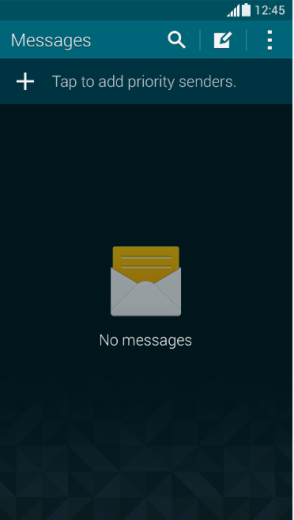
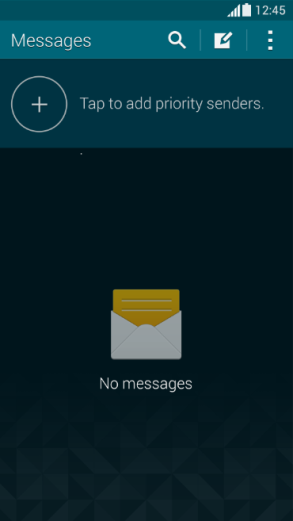
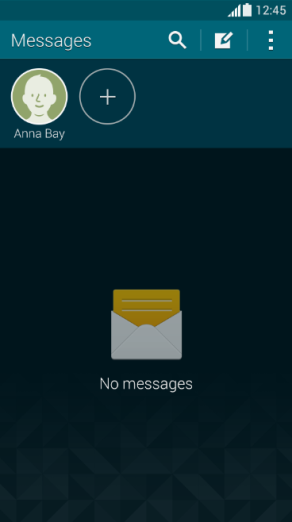
[ Натиснете „+“, за да добавите важен получател. Създава се икона. ]
Натиснете бутона "+" в приложението за текстови съобщения. Изберете Важни получатели от вашата входяща кутия или адресна книга. Можете да добавите до 25 важни получателя.
8. Изскачащ прозорец с известия за обаждане – направете телефонно обаждане и използвайте друго приложение едновременно
В ситуация, в която потребителят използва приложение, дисплеят автоматично ще превключи към екрана за повикване по време на входящо повикване и приложението ще бъде спряно. Но не и в случай GALAXY S5. Той ви уведомява за входящо повикване с изскачащ прозорец, което ви позволява да продължите да използвате приложенията по време на телефонен разговор без никакви проблеми.
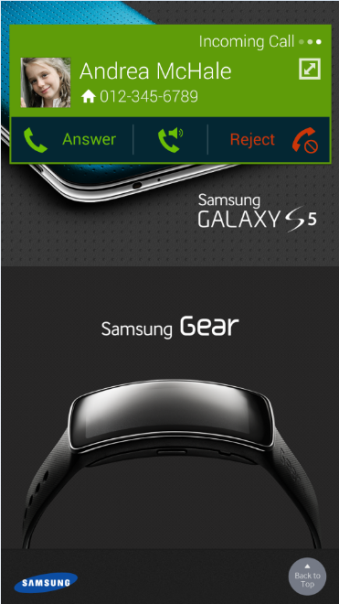
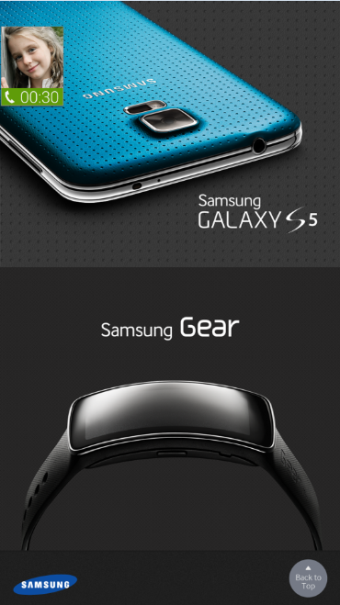
[Изскачащ прозорец се появява, когато някой се обади, докато използва друго приложение]
Отидете в Настройки – Повикване и проверете Windows за известия за повикване. Вместо превключване на екрана се активира изскачащ прозорец. Натискането на иконата на високоговорител в центъра на изскачащия прозорец ще започне разговор, докато вие продължавате първоначалната си дейност.
Нов смартфон Samsung GALAXY В допълнение към тези скрити функции, S5 е оборудван с усъвършенствана камера с висока разделителна способност, бърза и надеждна LTE технология за трансфер на данни, първият в света сензор за сърдечен ритъм, интегриран в телефон, дълъг живот на батерията, IP67 устойчивост на вода и прах, сензор за пръстови отпечатъци , нов UX и много други функции.
"GALAXY S5 е продуктът, който най-вярно изпълнява основните функции на смартфоните. Samsung се фокусира върху подобряването на функции, които са от съществено значение за ежедневната употреба, като камера, интернет, фитнес функции и живот на батерията”, каза JK Shin, управляващ директор и президент на подразделенията за ИТ и мобилни комуникации на Samsung Electronics.